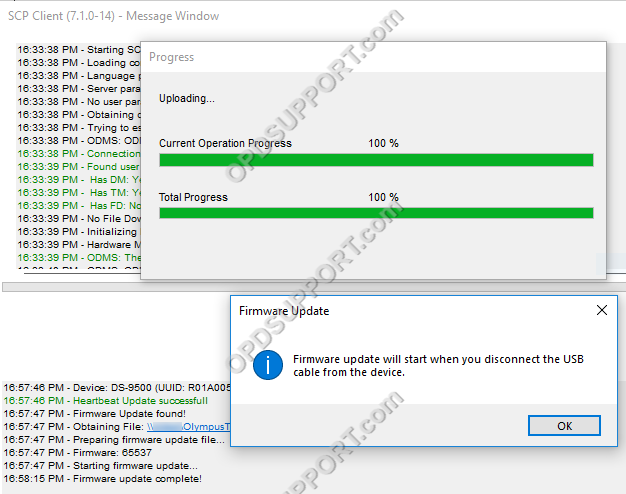In diesem Artikel wird beschrieben, wie Sie die Firmware-Updates über das SCP bereitstellen.
Notiz: Es ist möglich, die Firmware-Updates über WLAN auf dem DS-9500 bereitzustellen. Dazu müssen Sie den Wireless Communication Service installiert und für die Geräteverwaltung konfiguriert haben. Bitte klicken Sie auf Hier für mehr Details.
- Registrieren Sie zuerst das Firmware-Update im SCP, indem Sie oben auf das Workflow-Menü klicken.
- Klicken Sie im linken Menü auf Geräte.
- Klicken Sie auf die Registerkarte Firmware und dann auf Hinzufügen.
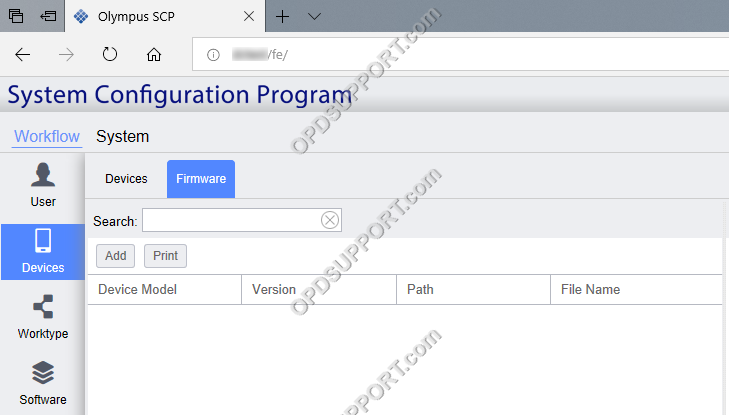
- Geben Sie im Abschnitt „Firmware bearbeiten“ Folgendes ein.
- Wählen Sie das Gerätemodell aus der Dropdown-Liste aus, auf das die Firmware angewendet werden soll.
- Geben Sie die Firmware-Version ein.
- Geben Sie den Pfad zum freigegebenen Ordner ein, der die Firmware-Updates enthält.
- Geben Sie den Namen der Firmware-Datei ein, die bereitgestellt werden soll.
- Klicken Sie auf Speichern

- Das Firmware-Update wird nun registriert.

Basierend auf der Netzwerklast können Sie die Anzahl der Geräte ändern, die gleichzeitig aktualisiert werden können.
- Um diese Einstellungen zu ändern, navigieren Sie zu System und dann zu Systemeinstellungen
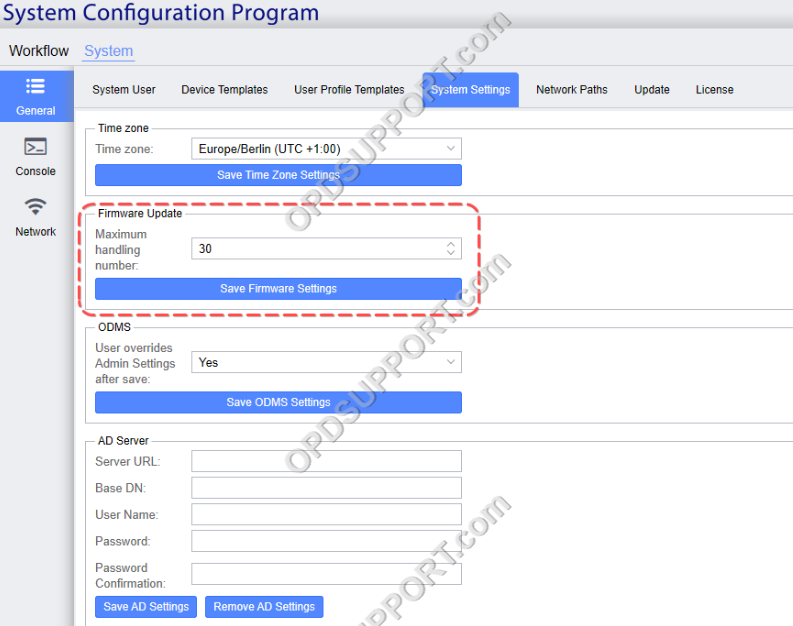
Notiz: Wenn die Anzahl der Geräte, die eine neue Firmware bestätigen, die maximale Anzahl überschreitet, antwortet der SCP mit „Keine neue Firmware verfügbar“. In diesem Fall wird die Firmware-Bereitstellung beim nächsten Firmware-Update-Check ausgeführt.
- Um nun die Firmware auf dem angegebenen Gerät bereitzustellen, klicken Sie auf die Registerkarte Geräte.
- Wählen Sie ein Gerät aus
- Wenn dies auf mehrere Geräte angewendet wird, können Sie die Gruppen, Benutzer und Geräte selektiv auswählen.
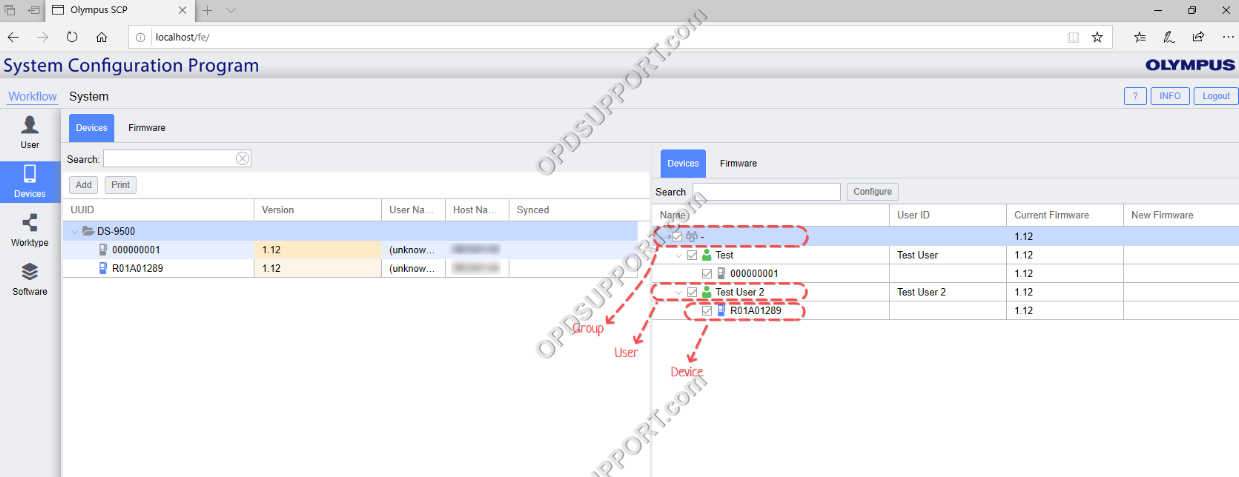
- Klicken Sie im rechten Bereich auf die Registerkarte Firmware.
- Klicken Sie auf Aktualisieren.
- Wenn der Benutzer den Rekorder an einen PC anschließt, auf dem der SCP-Client installiert ist, erkennt er, dass ein Firmware-Update verfügbar ist, und wird auf das Gerät angewendet.